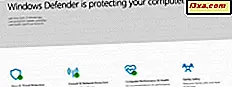คุณอาจเคยได้ยินคำว่ามีการเชื่อมต่อแบบมิเรอร์และในขณะที่ชื่อของพวกเขาค่อนข้างอธิบายตนเองหลายคนไม่ทราบว่าพวกเขาทำงานอย่างไร โดยเฉพาะอย่างยิ่งเมื่อใช้การเชื่อมต่อดังกล่าวกับคอมพิวเตอร์และอุปกรณ์ต่างๆใน Windows 10 เพื่อช่วยคุณเราจะอธิบายว่าอะไรคือการเชื่อมต่อแบบมิเตอร์โดยทั่วไปการเชื่อมต่อประเภทใดที่สามารถตั้งค่าเป็นมิเตอร์ใน Windows 10 ได้จะเกิดอะไรขึ้นเมื่อคุณตั้งค่า ด้วยวิธีนี้และวิธีการตั้งค่าการเชื่อมต่อเครือข่ายแบบไร้สายและแบบมีสายเป็นมิเตอร์ มีพื้นที่มากมายที่จะครอบคลุมดังนั้นขอเริ่มต้น:
การเชื่อมต่อแบบมิเตอร์คืออะไร?
การเชื่อมต่อแบบมิเตอร์คือการเชื่อมต่อเครือข่ายที่คุณมีการใช้ข้อมูลอย่าง จำกัด ต่อเดือนหรือต่อวัน หากคุณใช้จ่ายเกินจำนวนที่กำหนดคุณอาจได้รับการเรียกเก็บเงินเพิ่มเติม บริการนี้ถูกเสนอครั้งแรกบนโทรศัพท์พื้นฐาน ในยุคปัจจุบันการเชื่อมต่อแบบมิเตอร์ส่วนใหญ่จะใช้เมื่อพูดถึงสมาร์ทโฟนและโทรศัพท์มือถือที่มีการเชื่อมต่อโทรศัพท์มือถือจากผู้ให้บริการโทรคมนาคม ผู้ให้บริการโทรคมนาคมส่วนใหญ่เสนอแผนข้อมูลรายเดือนหลายกิกะไบต์และเมื่อเกินขีด จำกัด ผู้ใช้จะถูกเรียกเก็บอัตราค่าบริการต่อหนึ่งเมกะไบต์โดยอัตโนมัติ แนวคิดเดียวกันนี้สามารถใช้กับอุปกรณ์อื่น ๆ ได้เช่นแท็บเล็ต (ด้วย Windows หรือระบบปฏิบัติการอื่น ๆ ) อุปกรณ์ไฮบริดและอื่น ๆ
นอกจากนี้ยังสามารถเชื่อมต่อเครือข่ายไร้สายโดยเฉพาะเครือข่าย WiFi สาธารณะที่บังคับใช้ขีด จำกัด ทุกประเภทรวมถึงการใช้ข้อมูลสูงสุดต่อวันหรือต่อเดือน บางครั้งแม้กระทั่งการเชื่อมต่ออินเทอร์เน็ตแบบมีสาย (Ethernet) สามารถวัดได้
ชนิดของการเชื่อมต่อสามารถตั้งเป็นวัดใน Windows 10?
ใน Windows 10 คุณสามารถตั้งค่าการเชื่อมต่อเครือข่ายได้ทุกประเภทไม่ว่าจะเป็นมิเตอร์เท่านั้น ตัวอย่างเช่นในเวอร์ชันเริ่มต้นของ Windows 10 คุณสามารถตั้งค่าการเชื่อมต่อเครือข่ายไร้สายเป็นมิเตอร์ได้ ด้วยการเปิดตัว Windows 10 Creators Update ในฤดูใบไม้ผลิของปี 2017 คุณสามารถตั้งค่าการเชื่อมต่อ Ethernet เป็นแบบวัดได้
จะเกิดอะไรขึ้นใน Windows 10 เมื่อตั้งค่าการเชื่อมต่อเครือข่ายเป็นมิเตอร์?
เมื่อการเชื่อมต่อเครือข่ายที่ใช้งานของคุณได้รับการกำหนดค่าเป็นแบบวัดใน Windows 10 สิ่งต่อไปนี้เกิดขึ้นได้:
- Windows Update ดาวน์โหลด เฉพาะ การปรับปรุงที่ สำคัญเช่นแพทช์รักษาความปลอดภัยที่สำคัญ การปรับปรุงอื่น ๆ จะไม่ถูกดาวน์โหลดโดยอัตโนมัติ คุณจะได้รับปุ่ม ดาวน์โหลด ซึ่งคุณสามารถใช้เมื่อต้องการติดตั้งโปรแกรมปรับปรุง
- แอปจาก Windows Store จะไม่ได้รับการอัปเดตโดยอัตโนมัติอีกต่อไป อย่างไรก็ตามแอปบนเดสก์ท็อปจะทำหน้าที่ตามปกติและจะได้รับการอัปเดตตามการตั้งค่าส่วนบุคคล
- แอปพลิเคชันบนเมนูเริ่มต้นอาจไม่อัปเดตเองโดยอัตโนมัติ แอป Windows Store ที่มีไพ่สดอยู่ใน เมนูเริ่ม จะไม่อัปเดตตัวเองในขณะที่เชื่อมต่อกับการเชื่อมต่อแบบมิเตอร์
- การดาวน์โหลด Windows Updates แบบ peer-to-peer ถูกปิดใช้งาน ตราบเท่าที่คุณเชื่อมต่อกับเครือข่ายแบบมีสายแล้ว Windows 10 จะหยุดการอัปเดตในพื้นหลังผ่านการเชื่อมต่อแบบ peer-to-peer คุณลักษณะนี้เรียกว่า Windows Update Delivery Optimization ซึ่งได้รับการปิดเมื่อใช้การเชื่อมต่อแบบมิเตอร์
- แอปจาก Windows Store อาจทำงานแตกต่างออกไป บางคนอาจหยุดดาวน์โหลดข้อมูลในพื้นหลังหรือปรับปรุงข้อมูลให้น้อยลงทั้งนี้ขึ้นอยู่กับแอปที่คุณกำลังใช้อยู่ ลักษณะการทำงานนี้จะแตกต่างกันไปในแต่ละแอปขึ้นอยู่กับว่าได้ตั้งโปรแกรมไว้อย่างไร นี่ไม่ได้ใช้กับแอปเดสก์ท็อปซึ่งควรจะทำงานได้ตามปกติ
วิธีตั้งค่าการเชื่อมต่อเครือข่ายแบบไร้สายเป็นมิเตอร์ใน Windows 10
หากคุณเชื่อมต่อกับเครือข่ายไร้สายที่ได้รับการตรวจวัดหรือคุณต้องการตั้งค่าเป็นแบบวัดให้เปิดแอปการตั้งค่า จากนั้นคลิกหรือแตะ เครือข่ายและอินเทอร์เน็ต แล้วไปที่ Wi-Fi
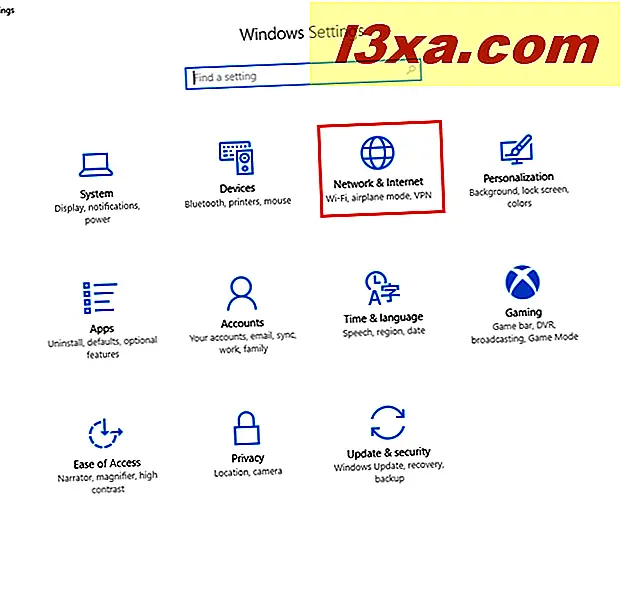
ในส่วน Wi-Fi คุณจะเห็นการเชื่อมต่อเครือข่ายไร้สายที่ใช้งานอยู่ คลิกหรือแตะที่ชื่อ
หมายเหตุ: ในขั้นตอนนี้หากคุณไม่ได้เชื่อมต่อกับเครือข่ายไร้สายคุณจะไม่สามารถดำเนินการต่อไปจนกว่าจะเชื่อมต่อกับเครือข่ายไร้สาย

จากนั้นคุณจะเห็นสรุปการตั้งค่าและคุณสมบัติทั้งหมดของเครือข่ายไร้สายที่คุณเชื่อมต่ออยู่ มองหาส่วน การเชื่อมต่อ Metered

ตั้งสวิตช์ "Set as metered connection" เป็น On

ทันทีที่คุณทำเช่นนี้คุณจะได้รับการแจ้งเตือนว่า "พีซีนี้อยู่ในเครือข่ายแบบตั้งโต๊ะหยุดชั่วคราว OneDrive เพื่อลดค่าใช้จ่ายเครือข่าย" หากคุณใช้ OneDrive เพื่อซิงค์ไฟล์ของคุณคุณควรปฏิบัติตามคำแนะนำนี้

หลังจากนั้นหากคุณไม่ต้องการตั้งค่าการเชื่อมต่อเครือข่ายไร้สายนี้อีกต่อไปให้ทำตามขั้นตอนเดียวกันและเปิดสวิตช์ "Set as metered connection" ไปที่ Off
วิธีการตั้งค่าการเชื่อมต่อเครือข่ายแบบมีสายเป็นมิเตอร์ใน Windows 10
หมายเหตุ: คุณลักษณะนี้จะใช้ได้เฉพาะเมื่อคุณใช้การอัปเดตผู้สร้าง Windows 10 ขึ้นไปเท่านั้น Windows 10 รุ่นก่อนหน้าไม่ได้นำเสนอ
ถ้าคุณเชื่อมต่อกับการเชื่อมต่อ Ethernet ที่มีการตรวจวัดหรือคุณต้องการตั้งค่าเป็นแบบวัดให้เปิดแอปการตั้งค่า จากนั้นคลิกหรือกดเลือก Network & Internet (เครือข่ายและอินเทอร์เน็ต) และไปที่ Ethernet จากนั้นในส่วนที่มีชื่อเดียวกันให้คลิกหรือแตะที่ชื่อการเชื่อมต่อ

คุณจะเห็นสรุปการตั้งค่าและคุณสมบัติทั้งหมดของเครือข่ายที่คุณเชื่อมต่ออยู่ มองหาส่วน การเชื่อมต่อ Metered ตั้งสวิตช์ "Set as metered connection" เป็น On

ทันทีที่คุณทำเช่นนี้คุณจะได้รับการแจ้งเตือนว่า "พีซีนี้อยู่ในเครือข่ายแบบตั้งโต๊ะหยุดชั่วคราว OneDrive เพื่อลดค่าใช้จ่ายเครือข่าย" หากคุณใช้ OneDrive เพื่อซิงค์ไฟล์ของคุณคุณอาจต้องการทำตามคำแนะนำนี้ หลังจากนั้นถ้าคุณไม่ต้องการตั้งค่าการเชื่อมต่อเครือข่ายอีเทอร์เน็ตนี้อีกต่อไปแล้วให้ทำตามขั้นตอนเดียวกันและเปิดสวิตช์ "Set as metered connection" ให้เป็น Off
คุณใช้การเชื่อมต่อแบบมิเตอร์บนคอมพิวเตอร์และอุปกรณ์ Windows 10 ของคุณหรือไม่?
ตอนนี้คุณได้มาถึงตอนท้ายของคู่มือฉบับนี้แล้วให้เราทราบว่าคุณใช้การเชื่อมต่อเครือข่ายแบบมิเตอร์ใน Windows 10 ข้อ จำกัด ประเภทใดบ้างที่กำหนดให้กับคุณและวิธีที่ง่ายสำหรับคุณในการทำงานกับการเชื่อมต่อดังกล่าวใน Windows 10?